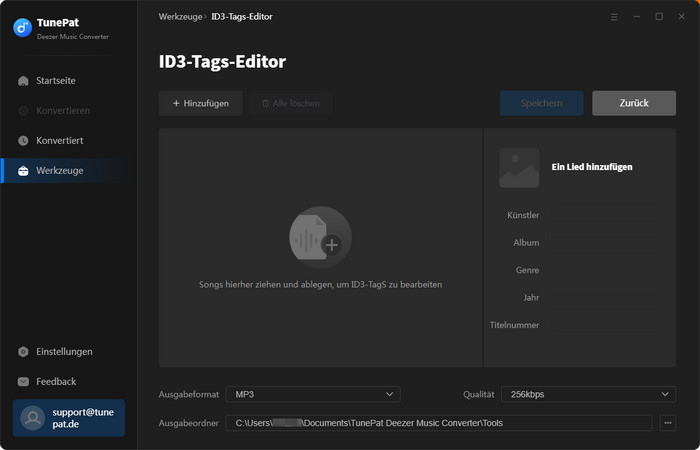Mit dem TunePat Deezer Music Converter können Sie Ihre Lieblingslieder, Alben und Wiedergabelisten von Deezer in den Formaten MP3, AAC, WAV, FLAC, AIFF und ALAC herunterladen. Auf diese Weise können Sie die Songs jederzeit offline anhören. Um alle Funktionen nach dem Kauf der Lizenz erfolgreich freizuschalten und die Songs von Deezer zu erhalten, befolgen Sie bitte die folgenden Schritte zur Registrierung und Nutzung des Programms. Danach können Sie Ihre Musiksammlung ganz einfach offline genießen.
Bevor Sie TunePat Deezer Music Converter erwerben, haben Sie die Möglichkeit, die Testversion für Bestätigung zu nutzen. Gefällt Ihnen Deezer Music Converter, können Sie eine Lizenz erwerben, um alle Funktionen freizuschalten. Anschließend folgen Sie einfach den Anweisungen, sodass Sie das Programm registrieren können.
Schritt 1Klicken Sie auf das Benutzer-Symbol links unten auf der Benutzeroberfläche. Alternativ navigieren Sie zu  > „Anmelden“, um das Registrierungsfenster zu öffnen.
> „Anmelden“, um das Registrierungsfenster zu öffnen.
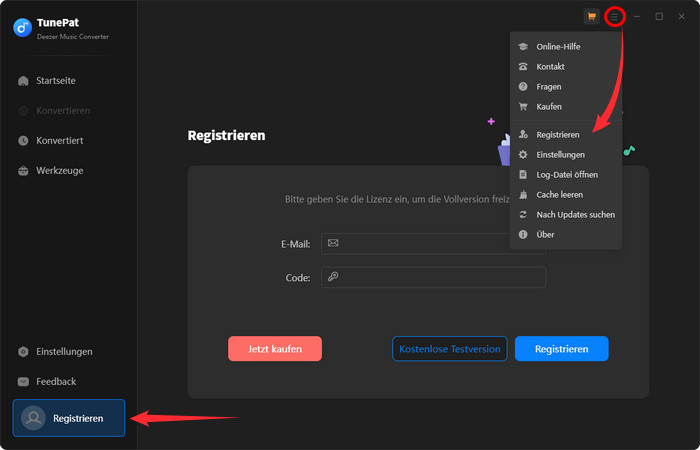
Schritt 2 Kopieren Sie dann die registrierte E-Mail-Adresse und den Code in das Registrierungsfenster.
Hinweis: Beim Eingeben von Registrierungsinformationen bitte darauf achten, die Infos zwischen Groß- und Kleinschreibung zu unterscheifden. Fügen Sie am Anfang oder Ende des Wortes kein Leerzeichen ein.
Schritt 1 Starten Sie TunePat Deezer Music Converter und Deezer-Webplayer wird gleichzeitig auftauchen. Dann loggen Sie sich mit einem Deezer-Konto ein.
Hinweis: TunePat wird keine Informationen aus Ihrem Konto erhalten.
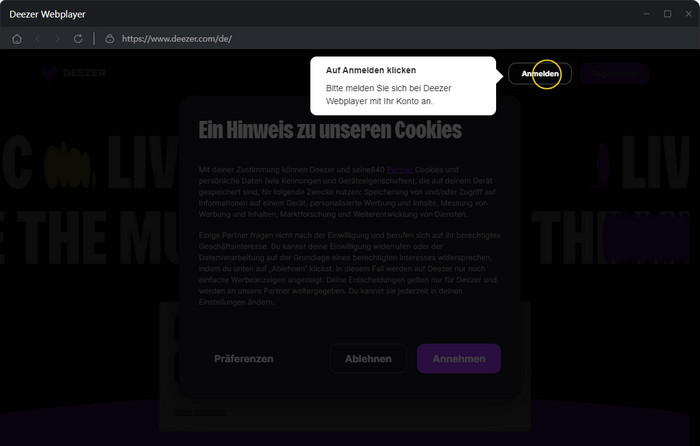
Schritt 2 Klicken Sie  „Einstellungen“ links unten und dann wird das Einstellungsfenster angezeigt. In diesem Fenster können Sie „Konvertierungsmodus“ (Smart-Modus, Record-Modus, YouTube-Modus), „Ausgabeformat“ (MP3/AAC/FLAC/WAV/AIFF/ALAC), Bitrate (320 kpbs, 256 kbps, 192 kbps, 128 kbps) und „Abtastrate“ nach Bedarf auswählen.
„Einstellungen“ links unten und dann wird das Einstellungsfenster angezeigt. In diesem Fenster können Sie „Konvertierungsmodus“ (Smart-Modus, Record-Modus, YouTube-Modus), „Ausgabeformat“ (MP3/AAC/FLAC/WAV/AIFF/ALAC), Bitrate (320 kpbs, 256 kbps, 192 kbps, 128 kbps) und „Abtastrate“ nach Bedarf auswählen.
Um Ihre Musikdateien einfach zu verwalten, können Sie die Ausgabeordner im Abschnitt Ausgabeeinstellungen nach der „Ausgabe-Organisation“ wie Titelnummer, Titel, Künstler, Album und Playlist mit Ihrer Gewohnheit einstellen.
Hinweis: Durch die Auswahl der Taste für „Liedtext speichern (sofern verfügbar)“ können die Liedtexte gleichzeitig exportiert werden. TunePat wird die Liedtexte von Deezer automatisch erkennen und im LRC- und TXT-Format speichern.
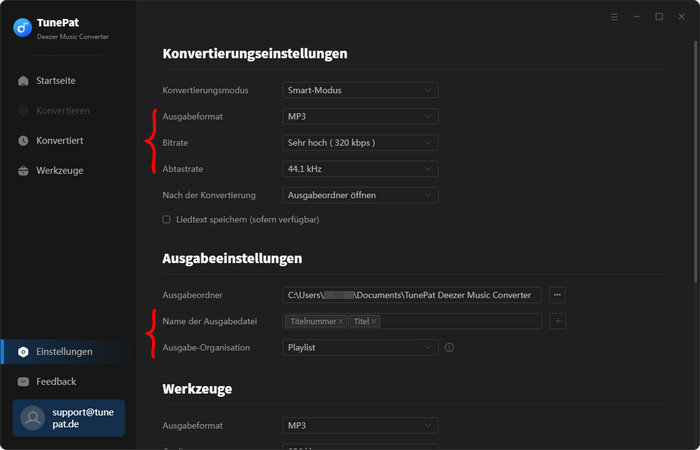
Die Änderungen von dem Erscheinungsbild (hell oder dunkel) und der Sprache können im Bereich „Allgemein“ an Ihre Bedürfnisse angepasst werden.
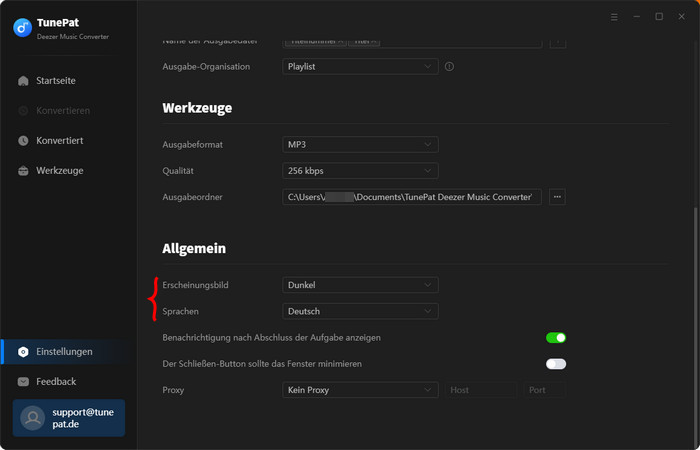
Schritt 3 Öffnen Sie eine Playlist, einen Künstler oder ein Album im Fenster von Deezer Webplayer und klicken Sie auf „Zum Hinzufügen klicken“.
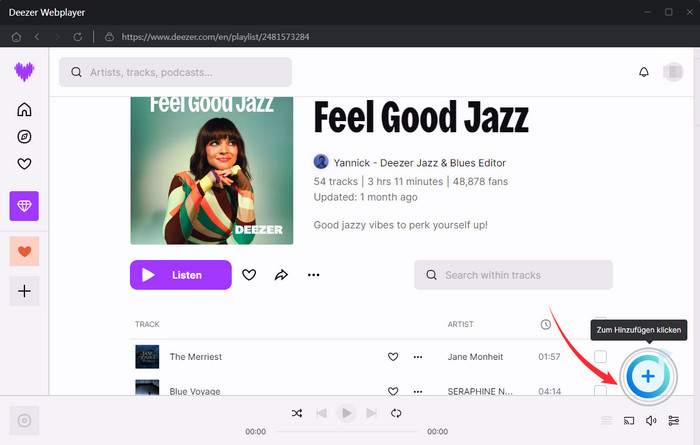
Dann erscheint ein Fenster mit der ausgewählten Liste. Davon wählen Sie die Lieder aus, die Sie herunterladen möchten.
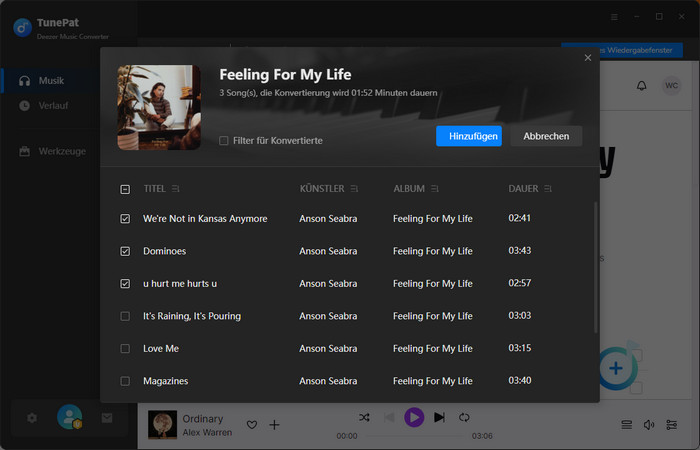
Schritt 4 Nach der Auswahl wird TunePat Deezer Music Converter die Lieder auflisten. Hier stehen vier Buttons:
Mehr hinzufügen: Damit können Sie die weitere Songs dazu hinzufügen.
Alle löschen: Alle Songs werden mit dem Klick gelöscht.
Einstellungen: Vor der Umwandlung können die Audioeinstellungen auch noch angepassen werden.
Konvetieren: Die Songs werden sofort in eingestellten Formaten konvertiert.
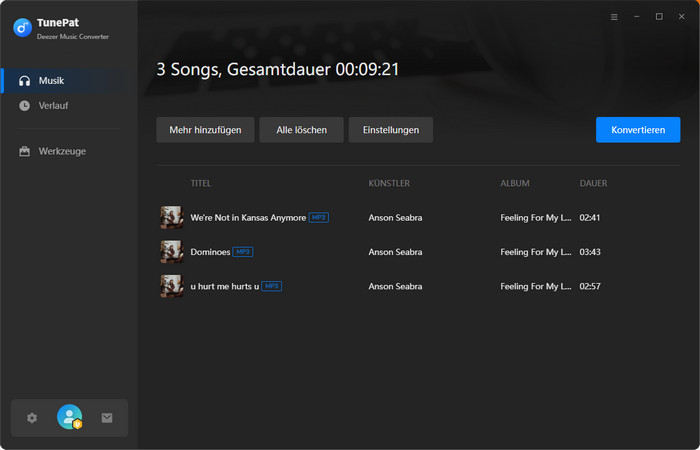
Schritt 5 Klicken Sie jetzt auf „Konvertieren“, um die Songs von Deezer in Ihres gewünschte Ausgabeformat zu konvertieren.
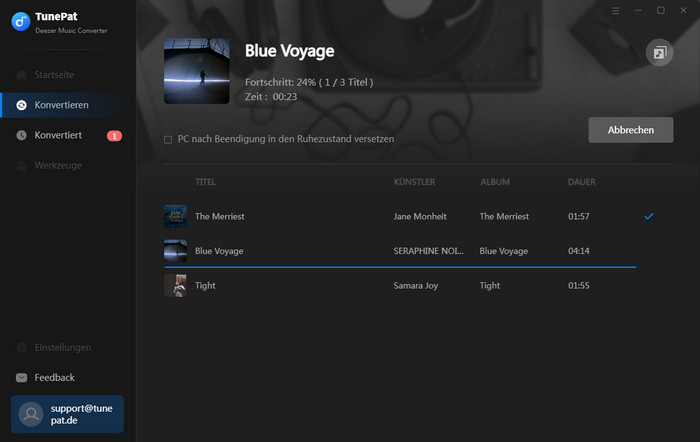
Wenn der Konvertierungsprozess abgeschlossen ist, können Sie für Überprüfung der konvertierte Musik auf  anklicken. Oder Sie können den Ordner öffnen und die lokalen Musikdateien von Deezer frei bearbeiten, verwenden oder verschieben.
anklicken. Oder Sie können den Ordner öffnen und die lokalen Musikdateien von Deezer frei bearbeiten, verwenden oder verschieben.
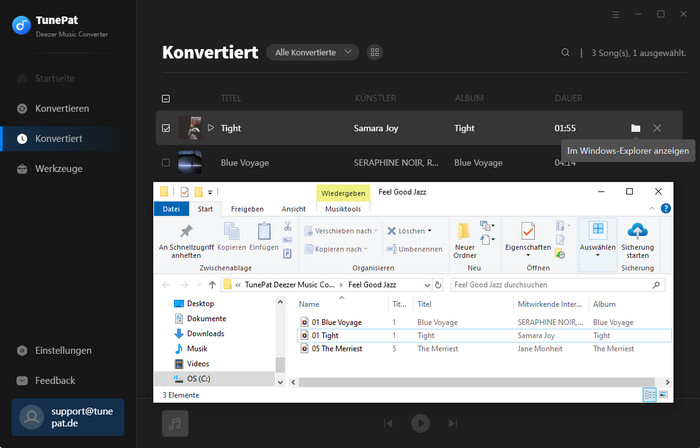
Zusätzlich zur grundlegenden Funktion der Konvertierung besitzt dieser fortschrittliche TunePat Deezer Converter auch ein paar nützliche Werkzeuge. Auf der linken Seite können Sie auf die Option „Werkzeuge“ zugreifen, wo Sie vier Tools finden: AA/AAX-Konverter, Formatkonverter, CD-Brenner, Audio-Editor und ID3-Tags-Editor.
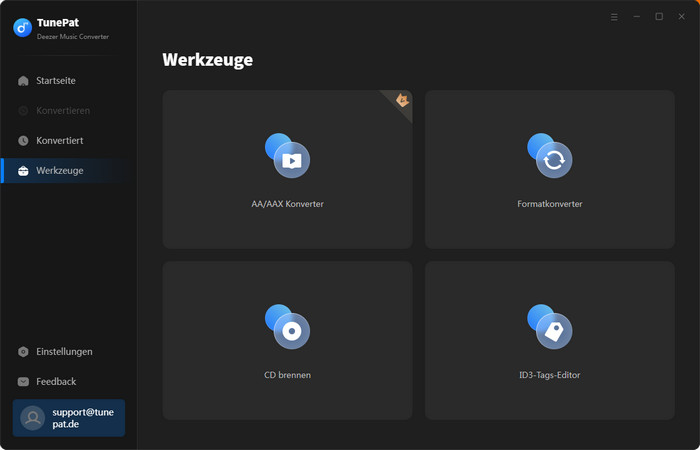
Um Ihre Audible-Dateien im AA- oder AAX-Format zu MP3 umzuwandeln, verwenden Sie den AA/AAX-Konverter. Fügen Sie die Dateien von Ihrem Computer hinzu und stellen Sie das gewünschte Ausgabeformat (MP3/M4A/M4B) und den Speicherort ein. Klicken Sie anschließend auf „Konvertieren“, um die Umwandlung zu starten.
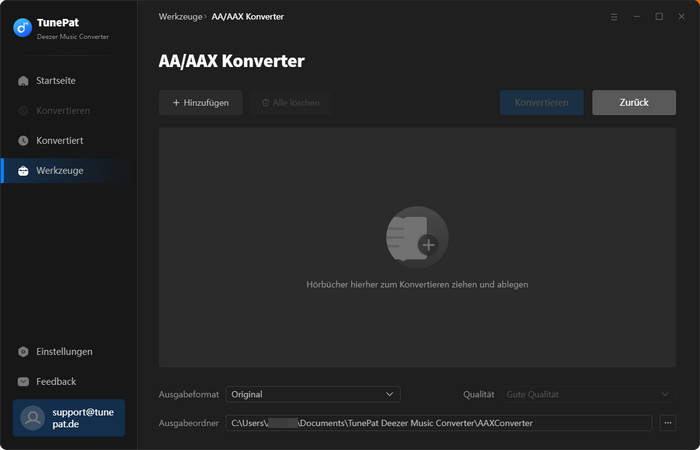
Die primäre Aufgabe des Formatkonverters besteht darin, Audioformate in gezielte Formate umzuwandeln. Indem Sie auf das Symbol „+ Hinzufügen“ klicken, um eine Datei von Ihrem Computer auszuwählen. Durch einen Klick auf "Konvertieren" wird die Musikdatei in das gewünschte Format umwandeln. Aktuell unterstützt TunePat Formate wie MP3, M4A, FLAC, WAV, OGG, AIFF und ALAC.
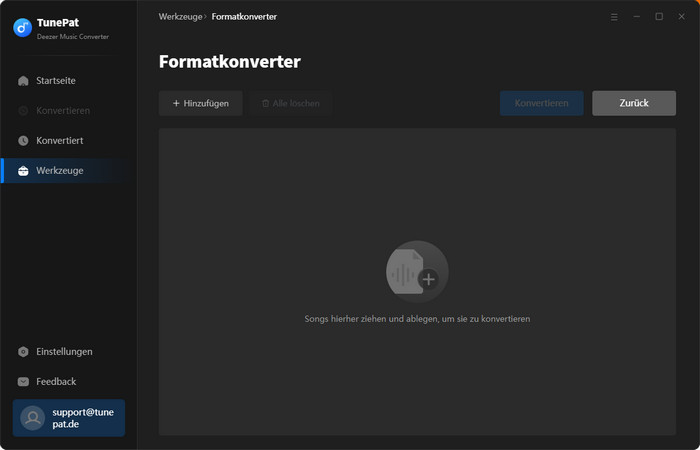
Mithilfe der Brennfunktion können Sie eine einzigartige CD schaffen. Nach dem Klick auf „+ Hinzufügen“ können Sie die konvertierten Songs in einer Liste importieren. Legen Sie dann eine neue CD in Ihr CD- oder DVD-Laufwerk ein und starten Sie den Brennvorgang, indem Sie auf „Brennen“ klicken.
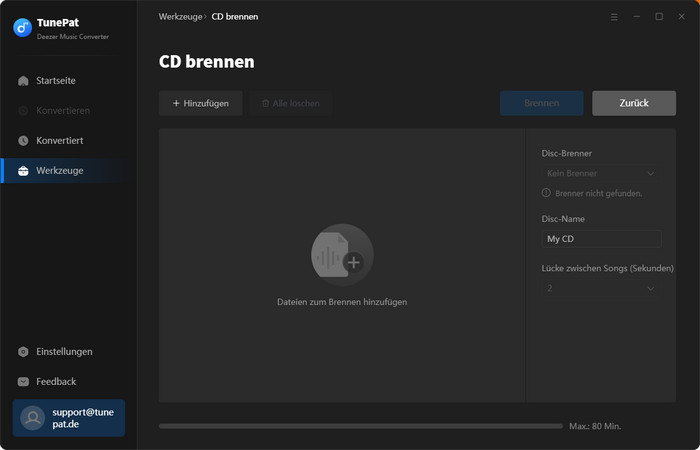
Diese Audio-Editor bietet professionelle Funktionen zur Bearbeitung. Sie integriert Funktionen wie Schneiden, Lautstärkeregelung und Mehrspur-Bearbeitung.
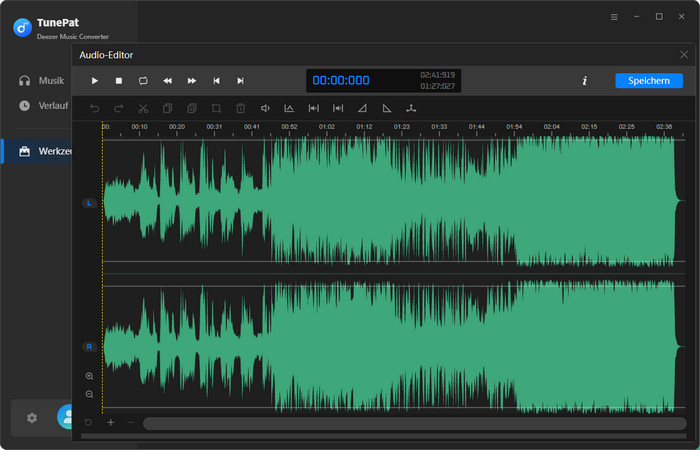
Der ID3-Tags-Editor ermöglicht es Benutzern, die Tag-Informationen der Lieder nach ihren Bedürfnissen genau zu ändern. Mit einem Klick auf „Speichern“ werden die Informationen bearbeitet und gespeichert.